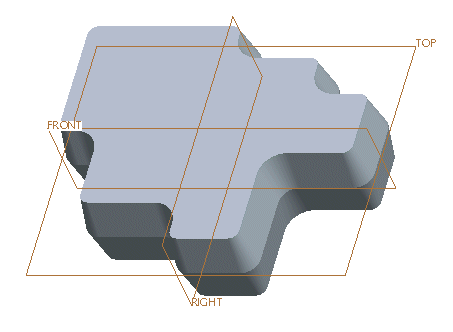Exemple : Création d'une dépouille divisée
Cet exemple montre la création d'une fonction Dépouille divisée (Split Draft). La pièce originale est illustrée dans la figure ci-dessous. Elle est composée d'une fonction extrudée solide, créée symétriquement sur les deux côtés du plan de référence DESSUS avec des arrondis sur toutes les arêtes verticales.
1. Cliquez sur
Modèle (Model) >
 Dépouille (Draft)
Dépouille (Draft). L'onglet
Dépouille (Draft) s'affiche.
2. Sélectionnez n'importe quelle surface latérale. Du fait que toutes les surfaces latérales sont tangentes les unes aux autres, la dépouille s'étend automatiquement à toutes les surfaces qui entourent la pièce.
3. Cliquez sur le collecteur
 Charnières de la dépouille (Draft hinges)
Charnières de la dépouille (Draft hinges) dans l'onglet
Dépouille (Draft) ou l'onglet
Références (References) pour l'activer, puis sélectionnez le plan de référence SUPERIEUR comme charnière de dépouille. Remarquez que ce plan de référence est exactement au milieu de la pièce puisque la fonction extrudée solide a été créée symétriquement des deux côtés du plan d'esquisse. Le système utilise automatiquement ce plan pour déterminer également la direction de démoulage et visualise la géométrie.
4. Ouvrez l'onglet Diviser (Split), puis sélectionnez Diviser par charnière de dépouille (Split by draft hinge) dans le menu Options de division (Split options).
5. Sélectionnez Dépouiller les côtés de façon dépendante (Draft sides dependently) dans le menu Options de côté (Side options).
6. Saisissez la valeur
10 dans la zone

de l'onglet
Dépouille (Draft) pour ajouter ou enlever de la matière. Pour changer le côté de la dépouille, cliquez sur l'option

Inverser l'angle (Reverse angle) à droite de la zone

. Le système met à jour la géométrie de visualisation, comme illustré dans la figure suivante.
7. Cliquez sur

pour créer la fonction de dépouille (Draft). La géométrie obtenue est illustrée dans la figure ci-dessous.
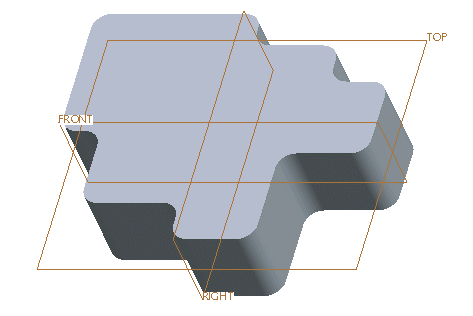
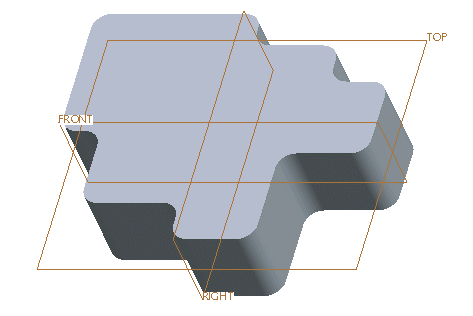
 Dépouille (Draft). L'onglet Dépouille (Draft) s'affiche.
Dépouille (Draft). L'onglet Dépouille (Draft) s'affiche. Charnières de la dépouille (Draft hinges) dans l'onglet Dépouille (Draft) ou l'onglet Références (References) pour l'activer, puis sélectionnez le plan de référence SUPERIEUR comme charnière de dépouille. Remarquez que ce plan de référence est exactement au milieu de la pièce puisque la fonction extrudée solide a été créée symétriquement des deux côtés du plan d'esquisse. Le système utilise automatiquement ce plan pour déterminer également la direction de démoulage et visualise la géométrie.
Charnières de la dépouille (Draft hinges) dans l'onglet Dépouille (Draft) ou l'onglet Références (References) pour l'activer, puis sélectionnez le plan de référence SUPERIEUR comme charnière de dépouille. Remarquez que ce plan de référence est exactement au milieu de la pièce puisque la fonction extrudée solide a été créée symétriquement des deux côtés du plan d'esquisse. Le système utilise automatiquement ce plan pour déterminer également la direction de démoulage et visualise la géométrie. de l'onglet Dépouille (Draft) pour ajouter ou enlever de la matière. Pour changer le côté de la dépouille, cliquez sur l'option
de l'onglet Dépouille (Draft) pour ajouter ou enlever de la matière. Pour changer le côté de la dépouille, cliquez sur l'option  Inverser l'angle (Reverse angle) à droite de la zone
Inverser l'angle (Reverse angle) à droite de la zone  . Le système met à jour la géométrie de visualisation, comme illustré dans la figure suivante.
. Le système met à jour la géométrie de visualisation, comme illustré dans la figure suivante.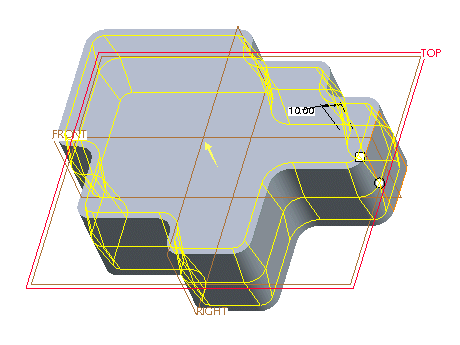
 pour créer la fonction de dépouille (Draft). La géométrie obtenue est illustrée dans la figure ci-dessous.
pour créer la fonction de dépouille (Draft). La géométrie obtenue est illustrée dans la figure ci-dessous.